
「マクロ撮影」は、iPhone に搭載された非常に面白い撮影機能です。超広角レンズとアルゴリズムを組み合わせることで、被写体に近づいて細部まで鮮明に写すことができます。
最近発売された iPhone 17 シリーズにおいて、SNS 上では「カメラがブレる」「残像が出る」といった報告が見られます。実はこれ、「マクロ撮影」が作動しているサインなのです。ここでは、iPhone 17 のマクロ撮影の仕組みと活用のコツを紹介します。
更に面白いコンテンツを観たい人は、Instagram @applealmondjp をフォローしてください!
iPhone 17 のカメラのブレや残像は「マクロ撮影」が原因
iPhone のマクロ撮影はデフォルトで自動的に有効になっており、被写体に近づくとシステムがその状況を認識し、マクロモードを自動的に起動します。その際、カメラが超広角レンズに切り替わることで、画面が一瞬ブレたり残像のように見えることがあります。
つまり、「カメラがブレる」「切り替え時に残像が出る」という現象は、iPhone 17 が正常にマクロモードへ切り替えていることを示すもので、故障ではありません。少しスマホを被写体から離すと、画面は超広角から標準レンズに戻ります。下の画像のような動きです。

もちろん、これはiPhone 17シリーズだけでなく、過去のマクロ撮影に対応したiPhone機種でも同様に見られる挙動です。したがって、異常ではないかと過度に心配する必要はありません。
iPhone 17 のマクロ撮影を使いこなすコツ
カメラのブレや残像の原因がわかったところで、次はマクロ撮影をうまく活用する方法を見ていきましょう。
まずは設定を開き、「カメラ」>「マクロ撮影コントロール」をオンにしましょう。
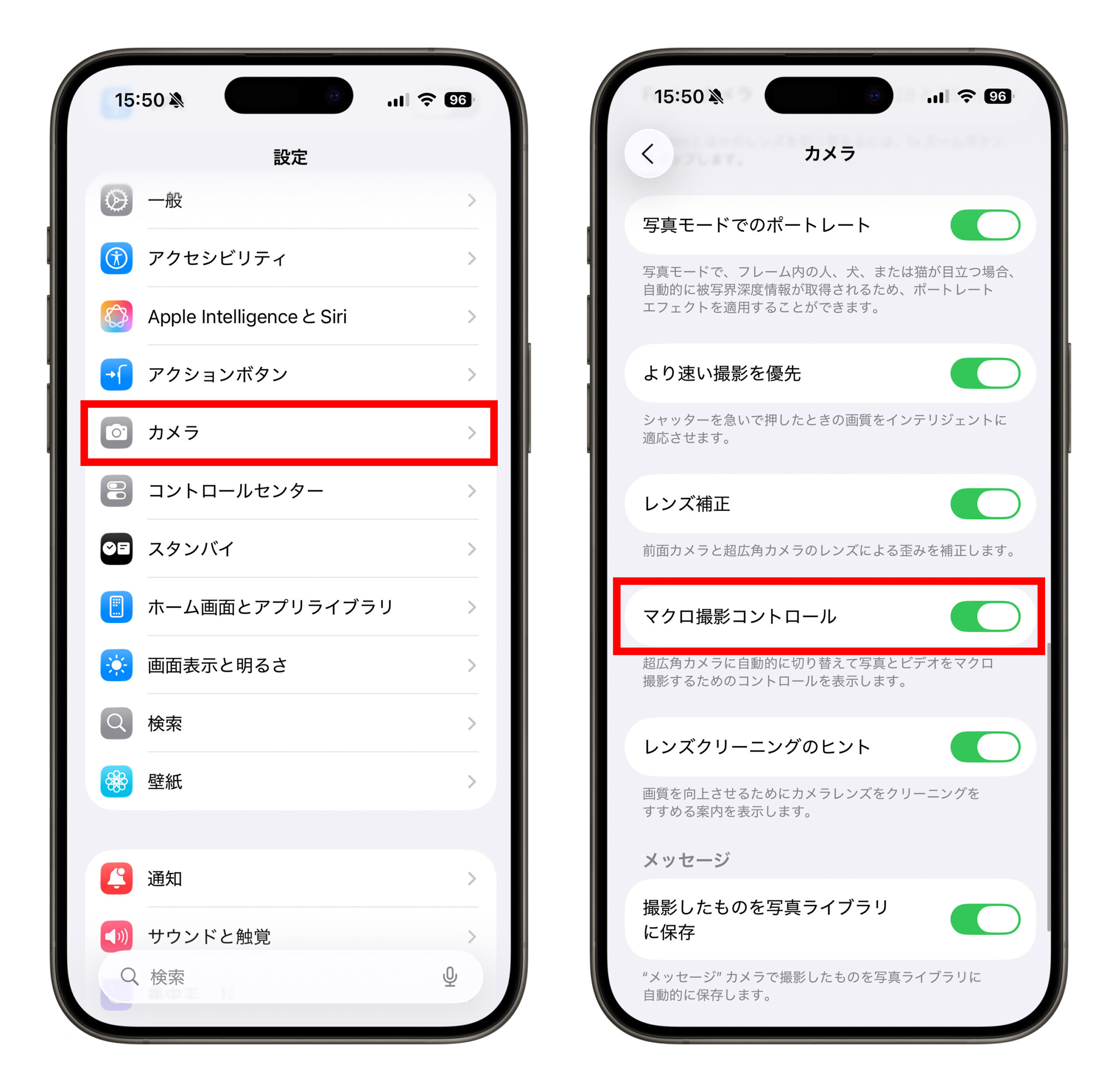
次にカメラを起動して、被写体に十分近づくと、自動的に超広角レンズに切り替わり、マクロ撮影モードになります。その際、ビューファインダーの角に「小さな花のアイコン」が表示され、画面上は「1x」の表示のままですが、実際には超広角レンズで撮影されます。あとはシャッターを押すだけで、簡単にマクロ写真が撮れます。
なお、「小さな花のアイコン」は、マクロ撮影モードが有効になっているサインであると同時に、モードのオン・オフを切り替えるスイッチにもなっています。タップしてオフにすると、自動でマクロモードに切り替わらなくなり、より自由に撮影できます。
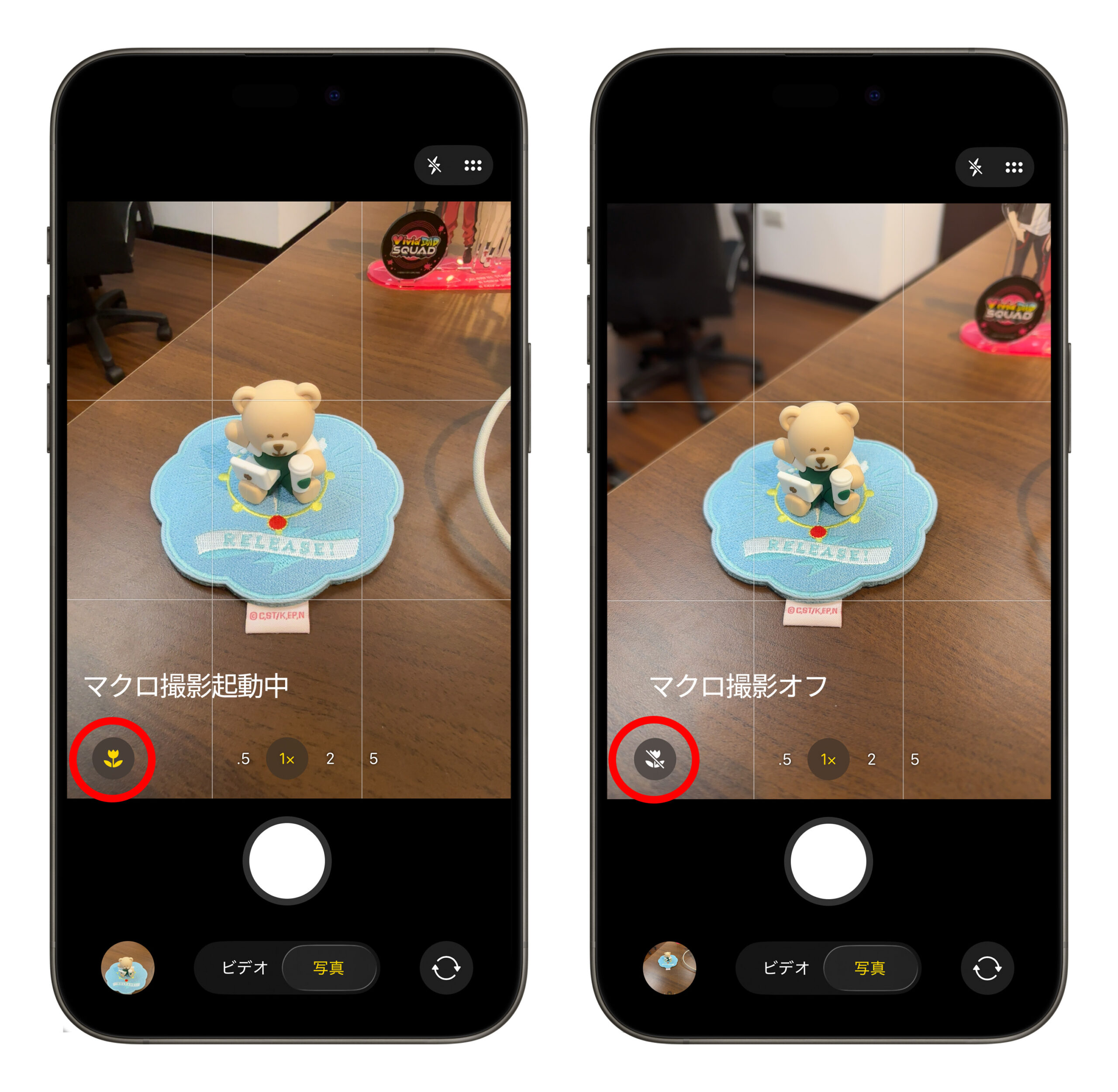
以下は、実際にiPhoneで撮影されたマクロ写真です:

👆🏻 布地の織り目

👆🏻 紙幣のディテール

👆🏻 植物の細部
4,800 万画素のマクロ撮影をする方法
iPhone 17、iPhone 17 Pro、iPhone 17 Pro Max、iPhone 16 Pro、iPhone 16 Pro Maxは、超広角レンズに4,800万画素のセンサーを搭載しています。高解像度のマクロ写真を撮影したい場合、以下の手順を参考にしてください。
「設定」>「カメラ」>「フォーマット」>「ProRAWと解像度コントロール」をオンにします。
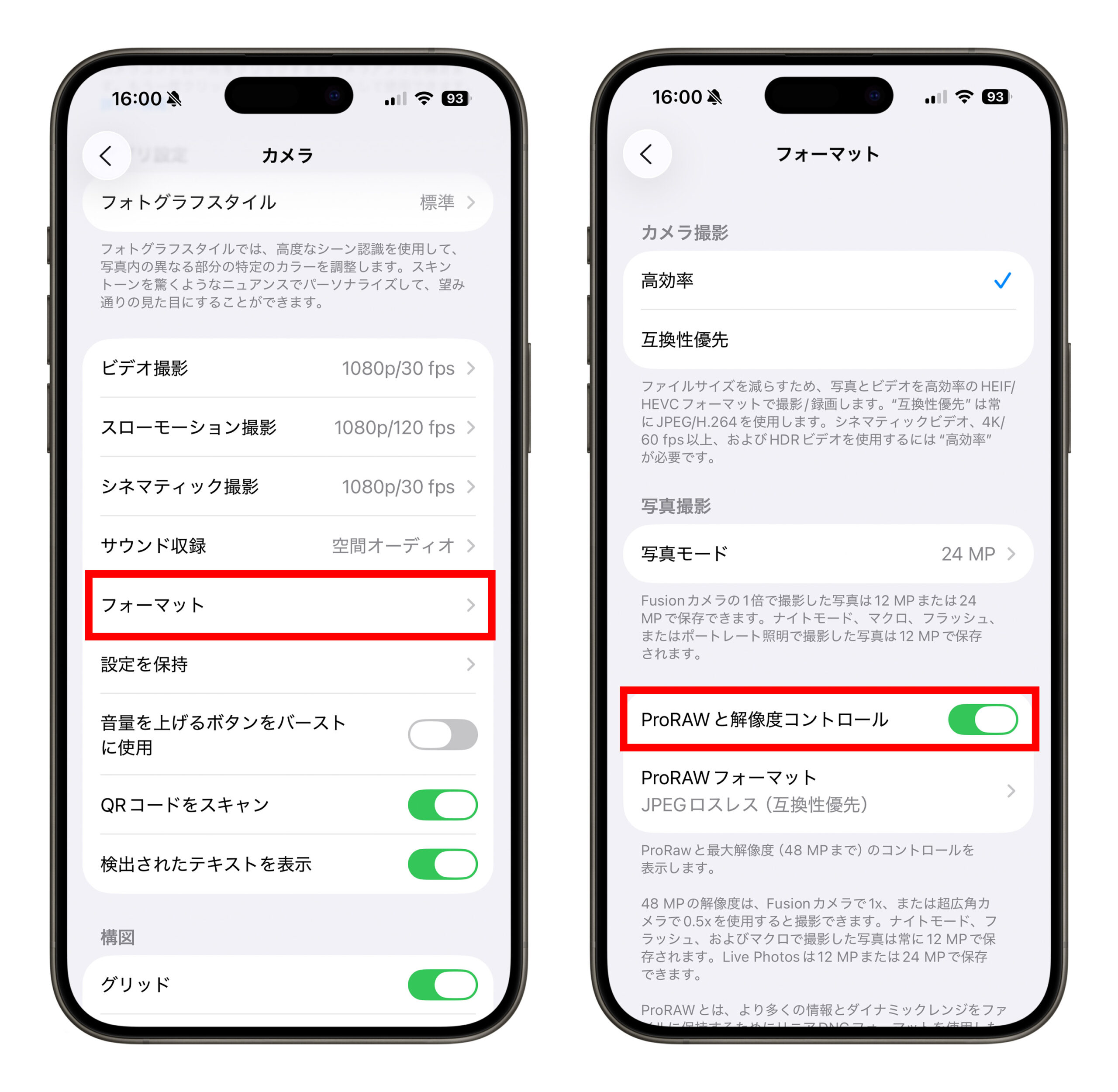
カメラアプリを開き、左上の「HEIC 24(またはJPEG 24)」をタップし、「48MP」に変更します。
マクロ撮影時は自動切り替えを避け、手動で超広角レンズに切り替えることが重要です。小さな花アイコンが表示されている場合は、システムが自動的に切り替えているため、48MPでの出力ができません。
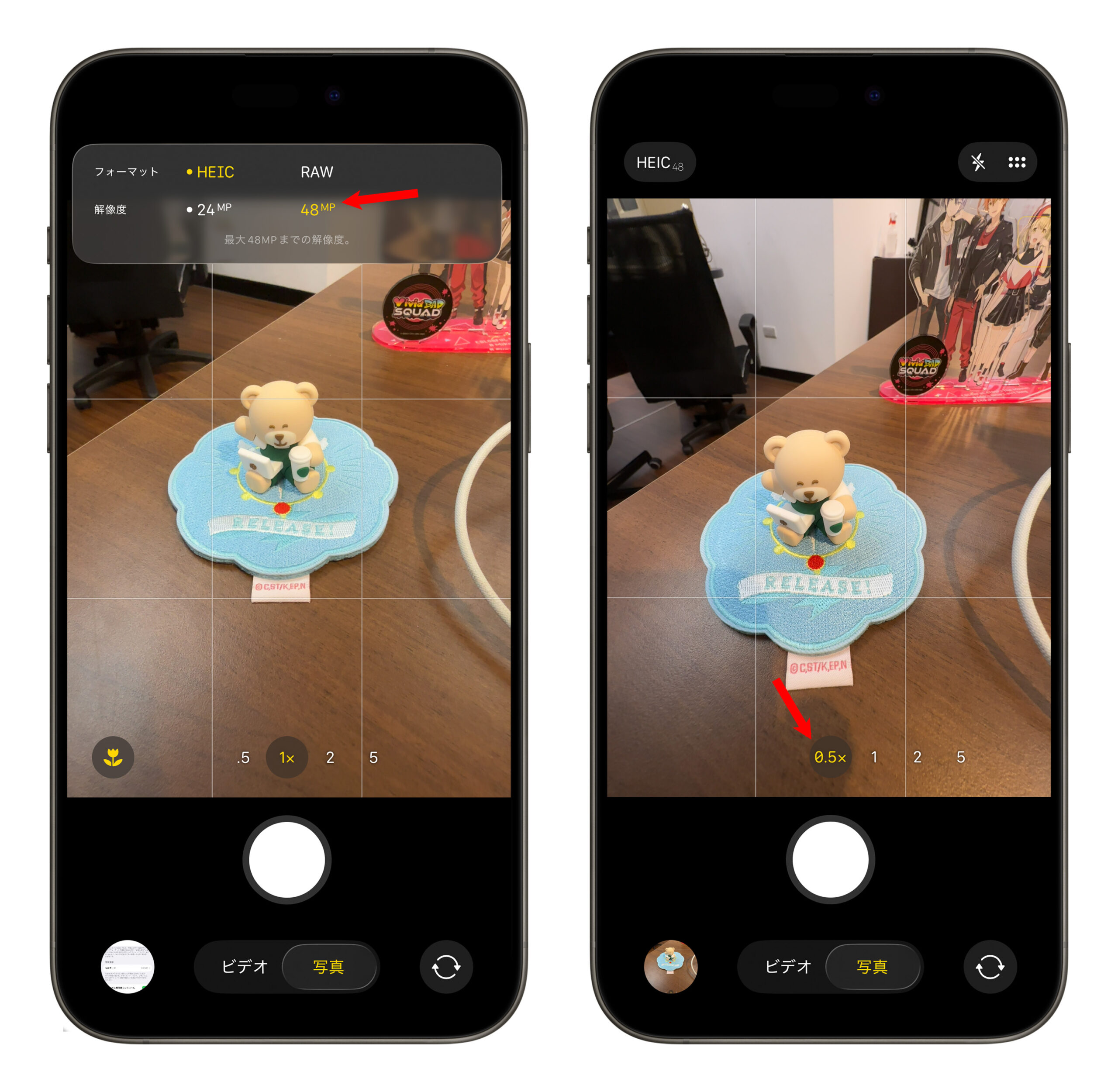
iPhone 17 でマクロ撮影する際の注意点とアドバイス
iPhone 17 シリーズや 16、15 Pro、14 Pro シリーズには 4,800 万画素の大型センサーが搭載されています。このため、被写体にあまり近づかなくてもマクロモードが作動しやすく、やや煩わしく感じる場合もあります。
その場合、無理にマクロを使わず、少し距離をとって「2x」「3x」「4x」などのズームを活用することで、より自然で鮮明な仕上がりになります。
iOS 26 関連記事
iOS 26 でアプリアイコンを簡単に変更する方法:ショートカットで 3 ステップ完了!
iOS 26 で AirPods がシャッターボタンに!スティックをつまむだけで撮影可能
iOS 26 の新機能:iPhone の充電残り時間をロック画面で確認できる!
異常な電力消費で自動的に省電力モード起動!iOS 26 の最新「適応型電力制御」を徹底解説
iOS 26 にアップデート直後の発熱やバッテリー消耗は正常、Apple が説明
iOS 26 新機能まとめ:Liquid Glass デザイン、100 の新機能とその特徴を紹介します
iOS 26 リリース:異常な問題、不具合、クラッシュのまとめ
iOS 26 アップデート前に確認すべき6つのポイント:iPhone を安心アップデート!
iOS 26 の新機能で iPhone 着信音を一瞬で変更する方法
iOS 26 ホーム画面・ロック画面の新機能:透明アイコンや時計フォントなど、5つの設定方法
iOS 26 版 Safari 徹底解説:刷新された UI、Web アプリ対応、HDR 画像も表示可能に!
iOS 26 対応機種一覧:アップデート可能な iPhone はどれ?
iOS 26「不在着信リマインダー」登場!大事な電話を忘れない新機
